Bootrec exe fixmbr: BootRec — восстановление конфигурации загрузки.
Содержание
Использование средства Bootrec.exe в среде восстановления Windows для устранения неполадок при запуске
Windows 7 Starter Windows 7 Starter N Windows 7 Home Basic Windows 7 Home Premium Windows 7 Professional Windows 7 Professional N Windows 7 Enterprise Windows 7 Enterprise N Windows 7 Ultimate Windows 7 Ultimate N Windows Vista Ultimate Windows Vista Enterprise Windows Vista Business Windows Vista Home Premium Windows Vista Home Basic Windows Vista Business 64-bit Edition Windows Vista Enterprise 64-bit Edition Windows Vista Home Premium 64-bit Edition Windows Vista Home Basic 64-bit Edition Windows Vista Ultimate 64-bit Edition Еще…Меньше
Аннотация
При использовании среды восстановления Windows (Windows RE) для устранения неполадок при запуске сначала воспользуйтесь параметром Восстановление запуска в диалоговом окне Параметры восстановления системы. Если это не помогает устранить проблему или необходимо вручную выполнить дополнительные действия по устранению неполадок, следует использовать средство Bootrec. exe. В этой статье рассказывается об использовании средства Bootrec.exe в среде Windows RE для устранения неполадок указанных ниже компонентов Windows Vista и Windows 7.
exe. В этой статье рассказывается об использовании средства Bootrec.exe в среде Windows RE для устранения неполадок указанных ниже компонентов Windows Vista и Windows 7.
Для устранения ошибки В файле данных конфигурации загрузки Windows отсутствуют требуемые данные можно также использовать средство Bootrec.exe.
Как запустить средство Bootrec.exe
Для работы со средством Bootrec.exe необходимо сначала запустить среду восстановления Windows RE.
-
Вставьте установочный диск Windows 7 или Windows Vista в DVD-дисковод и включите компьютер.
-
При появлении запроса нажмите клавишу.
-
Выберите пункт Восстановить компьютер.
-
Укажите операционную систему, которую требуется восстановить, и нажмите кнопку Далее.
-
В диалоговом окне Параметры восстановления системы выберите пункт Командная строка.
-
Введите команду Bootrec.exe и нажмите клавишу ВВОД.

org/ListItem»>
Выберите язык, время и валюту, а также метод ввода данных (с клавиатуры или другой) и нажмите кнопку Далее.
Примечание. Чтобы запустить компьютер с помощью DVD-диска Windows Vista или Windows 7, следует настроить компьютер для загрузки с DVD-дисковода. Для получения дополнительных сведений о том, как это сделать, обратитесь к документации, прилагаемой к компьютеру, или к производителю компьютера.
Средство Bootrec.exe поддерживает перечисленные ниже параметры, из которых можно выбрать наиболее подходящий.
/FixMbr
Этот параметр записывает в системный раздел основную загрузочную запись, совместимую с Windows 7 или Windows Vista. Он не перезаписывает существующую таблицу разделов. Данный параметр следует использовать для устранения проблем, связанных с повреждением основной загрузочной записи, или если необходимо удалить из основной загрузочной записи нестандартный код.
/FixBoot
Это параметр записывает новый загрузочный сектор в системный раздел, используя загрузочный сектор, совместимый с Windows Vista или Windows 7. Этот параметр следует использовать, если выполняется хотя бы одно из перечисленных ниже условий.
Этот параметр следует использовать, если выполняется хотя бы одно из перечисленных ниже условий.
-
Загрузочный сектор заменен на нестандартный загрузочный сектор Windows Vista или Windows 7.
-
Загрузочный сектор поврежден.
-
После установки Windows Vista или Windows 7 на компьютер была установлена более ранняя версия операционной системы Windows. В данном случае для запуска компьютера вместо диспетчера загрузки Windows (Bootmgr.exe) используется загрузчик Windows NT (NTLDR).
/ScanOs
Этот параметр выполняет на всех дисках поиск установленных систем, совместимых с Windows Vista или Windows 7.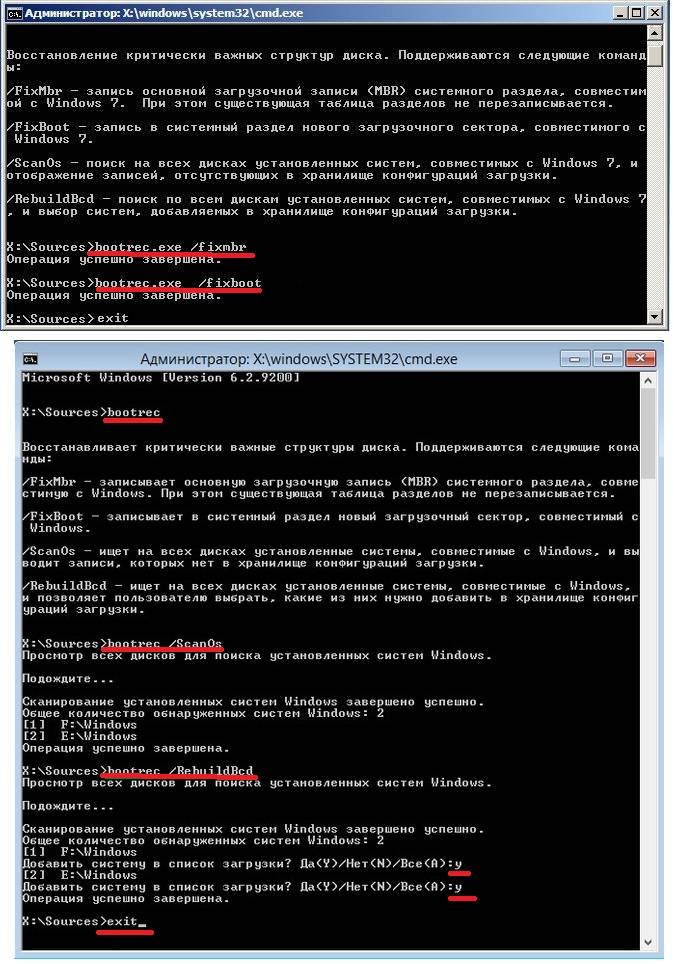 Он также отображает все записи, не включенные в хранилище данных конфигурации загрузки. Этот параметр следует использовать в том случае, если на компьютере присутствуют установленные операционные системы Windows Vista или Windows 7, которые не отображаются в меню диспетчера загрузки.
Он также отображает все записи, не включенные в хранилище данных конфигурации загрузки. Этот параметр следует использовать в том случае, если на компьютере присутствуют установленные операционные системы Windows Vista или Windows 7, которые не отображаются в меню диспетчера загрузки.
/RebuildBcd
Этот параметр выполняет на всех дисках поиск установленных систем, совместимых с Windows Vista или Windows 7. Кроме того, он позволяет выбрать установленные системы, которые необходимо добавить в хранилище данных конфигурации загрузки. Этот параметр следует использовать в том случае, если необходимо полностью перестроить хранилище данных конфигурации загрузки.
Примечание. Используйте средство Bootrec.exe для устранения ошибки с сообщением «Bootmgr отсутствует». Если перестройка хранилища данных конфигурации загрузки не приводит к устранению проблемы, можно экспортировать и удалить данные конфигурации загрузки, а затем выполнить этот параметр повторно. Это обеспечит полную перестройку хранилища данных конфигурации загрузки.
Это обеспечит полную перестройку хранилища данных конфигурации загрузки.
Для этого в командной строке среды восстановления Windows введите следующие команды:
Восстановление загрузки Windows — Блог
В настоящее время в корпоративной среде по-прежнему широко распространена Windows 7(и эта ситуация будет сохранятся еще как минимум несколько лет). У одного из заказчиков, работающего на системах под управлением этой ОС, в результате сбоя отказался запускаться загрузчик.
Стандартные и всем известные команды
Bootrec.exe /FixMbr
и
Bootrec.exe /FixBoot
в данном случае не помогли(как и попытка автоматического восстановления загрузки с помощью установочного диска).
Что же делать? Придется создавать раздел с загрузчиком заново.
Система имеет раздел с меткой System Reserved, и именно его придется пересоздавать.
Грузимся с загрузочной флешки, запускаем командную строку и утилиту diskpart , после чего удаляем и создаем заново раздел:
diskpart // запуск утилиты diskpart lis vol // отображаем список всех разделов sel vol 0 // выбираем том, с которым будем работать; в нашем случае том 0 del vol // удаляем раздел creat par prim // создаем создаём основной раздел format fs=ntfs // форматируем,используя файловую систему NTFS assign letter С // присваиваем созданному разделу букву С activ // делаем раздел активным exit
Итак, раздел создан, далее необходимо прописать туда программный код загрузочных секторов, обеспечивающих загрузку либо bootmgr (в более старых версиях Windows — ntldr)
Для этого используется утилита BOOTSECT. EXE(более полное ее описание приведу в конце заметки).
EXE(более полное ее описание приведу в конце заметки).
Записываем коды PBR (Bootmgr) и MBR:
bootsect /nt60 C: /mbr
Создаем загрузчик для ОС, расположенной на диске D(будьте внимательны, проверяйте имена дисков!):
bcdboot D:\windows /s C:
После чего перезагружаемся и проверяем работоспособность. В нашем случае, система загрузилась корректно.
Приведу более полное описание BOOTSECT.EXE:
Команда BOOTSECT позволяет записывать заданный программный код загрузочных секторов, обеспечивающих загрузку либо ntldr, либо bootmgr .
Формат командной строки:
bootsect {/help|/nt60|/nt52} {SYS|ALL|< DriveLetter >:} [/force] [/mbr]
Параметры командной строки Bootsect:
/help — отображение справочной информации;
/nt52 — запись программного кода загрузочного сектора, обеспечивающего использование загрузчика ntldr для операционных систем, предшествующих Windows Vista.
/nt60 — запись программного кода в загрузочные секторы для обеспечения загрузки файла bootmgr — диспетчера загрузки Windows Vista/Server 2008 и более поздних ОС семейства Windows.
SYS — запись будет выполнена в секторы системного раздела, который использовался для загрузки Windows, в среде которой выполняется данная команда.
ALL — запись программного кода будет выполнена для всех существующих разделов, которые могут быть использованы для загрузки Windows.
DriveLetter — буква диска, для которого будет выполнена перезапись программного кода загрузочных секторов.
/force — принудительное отключение используемых другими программами томов дисков для обеспечения монопольного доступа утилиты bootsect.exe
/mbr — изменение программного кода главной загрузочной записи (MBR — Master Boot Record) без изменения таблицы разделов диска. При использовании с параметром /nt52, MBR будет совместима с предшествующими Windows Vista версиями, При использовании с параметром /nt60 — MBR будет совместима с операционными системами Windows Vista и более поздними.
Примеры:
bootsect /nt52 E: — создать для диска E: загрузочные записи для операционных систем Windows XP/2000/NT, т.е для загрузки на базе ntldr;
bootsect /nt60 /mbr C: — изменить загрузочные сектора диска C: для обеспечения загрузки диспетчера bootmgr
bootsect /nt60 SYS — изменение загрузочных секторов для раздела, с которого выполнена загрузка текущей ОС Windows.
Что такое Bootrec.exe? [Все, что вам следует знать]
СОДЕРЖАНИЕ СТРАНИЦЫ:
- Что такое Bootrec.exe?
- Где находится Bootrec.exe?
- Как запустить Bootrec.exe в Windows 10?
- Параметры команды Bootrec
Что такое Bootrec.exe?
Bootrec.exe функционирует как утилита, разработанная Microsoft для устранения неполадок в среде восстановления Windows. Общие поврежденные элементы, которые можно восстановить с помощью Bootrec.exe, — это загрузочный сектор, хранилище данных конфигурации загрузки (BCD) и основная загрузочная запись.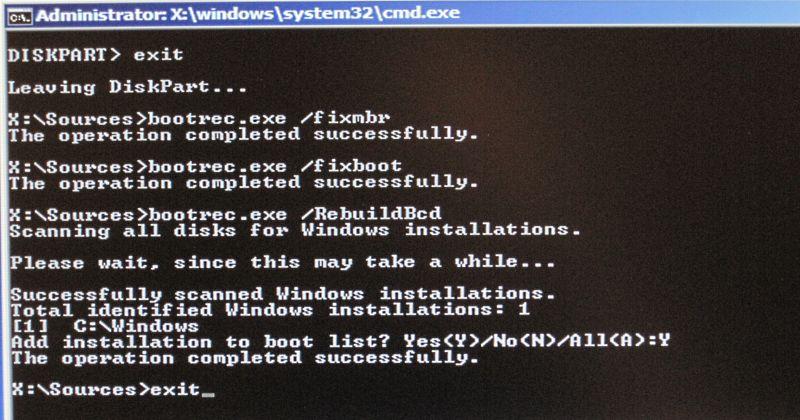 Инструмент Bootrec.exe специально разработан для устранения ошибок запуска в Windows Vista и последних версиях.
Инструмент Bootrec.exe специально разработан для устранения ошибок запуска в Windows Vista и последних версиях.
Существует несколько запросов bootrec.exe, которые можно использовать для эффективного решения проблемы запуска. Если вы не можете запустить Windows, вы можете запустить bootrec.exe, чтобы обновить основную загрузочную запись и код загрузочного сектора, чтобы устранить проблему. Он также просканирует существующие диски для установки Windows, чтобы решить проблемы с запуском.
Где находится Bootrec.exe?
Bootrec.exe недоступен отдельно для загрузки. Однако его можно найти в образе Windows ISO. Для этого вам следует загрузить Windows ISO, чтобы извлечь утилиту bootrec.exe. Для извлечения вы можете найти файл «Boot.wim» или файл «Winre.wim». Чтобы найти файл Boot.wim, перейдите в папку «Источники» из источника установки Windows. Однако файл Winre.wim не может быть легко доступен при установке Windows. Чтобы найти файл Winre.wim, введите следующие команды:
- Reagent.
 exe /info (только для Windows 10; краткий и конкретный вывод)
exe /info (только для Windows 10; краткий и конкретный вывод)
- Bcdedit.exe /enum osloader (Подробный вывод со слишком большим количеством деталей)
Чтобы смонтировать файлы .wim, вы можете использовать DSIM или 7-zip для просмотра. После монтирования файлов .wim вы можете найти Bootrec.exe по пути к файлу «\sources\boot.wim\2\Windows\System32\Bootrec.exe».
Как запустить Bootrec.exe в Windows 10?
Запустить bootrec.exe можно двумя способами. Один из способов можно выполнить, если на вашем компьютере есть установочный диск Windows. И наоборот, другой метод можно выполнить без установочного диска Windows. В этом разделе мы обсудим оба этих метода с помощью простых и легких шагов.
Если у вас есть установочный диск Windows, следуйте приведенным ниже инструкциям:
Шаг 1: Начните с подключения USB- или CD/DVD-диска с Windows 10 к компьютеру. Теперь включите компьютер и нажмите любую клавишу на ключевом слове, чтобы начать загрузку системы.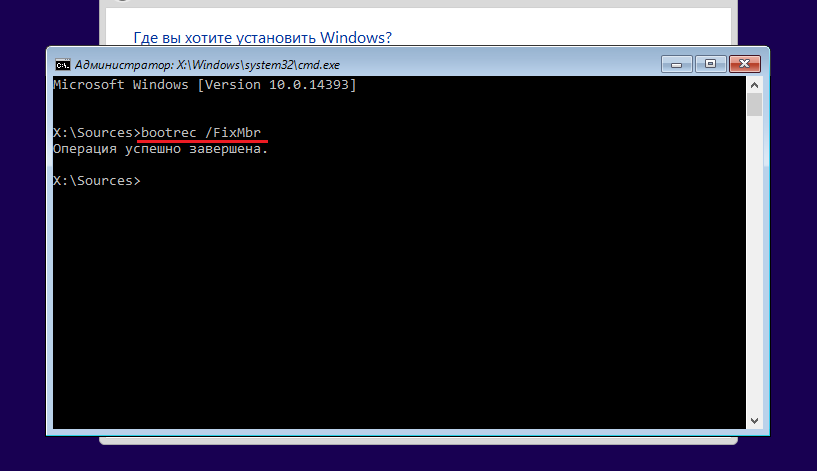
Шаг 2: Из предложенных вариантов выберите настройки клавиатуры, язык и время. Указав эти данные, нажмите кнопку «Далее».
Шаг 3: На экране «Установить сейчас» в левом нижнем углу отображается параметр «Восстановить компьютер». Вы должны нажать на эту опцию, чтобы получить доступ к различным вариантам восстановления.
Шаг 4: Чтобы продолжить, нажмите «Устранение неполадок», а затем «Дополнительные параметры». Теперь выберите «Командная строка». Когда на экране появится командная строка, введите «bootrec.exe» и нажмите кнопку «Ввод» на клавиатуре.
Для пользователей, у которых нет установочного диска Windows, проверьте следующие шаги для запуска bootrec.exe:
Шаг 1: Включите компьютер и постоянно нажимайте кнопку F8/F9/F11/F12 из ваша клавиатура в соответствии с вашим устройством. Это мгновенно загрузит WinRE.
Шаг 2: После этого выберите время, язык и настройки клавиатуры.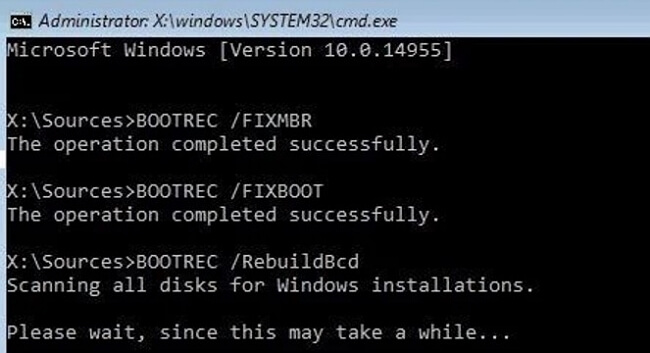 Затем нажмите кнопку «Далее», чтобы продолжить процесс.
Затем нажмите кнопку «Далее», чтобы продолжить процесс.
Шаг 3: Когда появится экран «Установить сейчас», нажмите «Восстановить компьютер». После этого нажмите «Устранение неполадок» и выберите «Дополнительные параметры».
Шаг 4: Теперь нажмите «Командная строка», чтобы открыть командное окно. Когда появится окно, введите «bootrec.exe» и нажмите кнопку «Ввод», чтобы продолжить.
Параметры команды Bootrec
Если у вас возникли проблемы с запуском Windows, вы можете использовать следующие команды bootrec.exe. Каждая команда решает конкретную проблему и предназначена для быстрого устранения проблемы.
Команда 1. bootrec/fixmbr: Эта команда решает проблемы, связанные с повреждением MBR или любыми неизвестными проблемами MBR. С помощью этой команды вы можете записать MBR, которая будет совместима с вашим ПК и системным разделом. Однако это не аннулирует вашу текущую таблицу разделов.
Команда 2. bootrec/fixboot: Эта команда может помочь вам при обнаружении поврежденного загрузочного сектора. Более того, если ваш загрузочный сектор был заменен на нестандартный, эта команда запишет новый и совместимый загрузочный сектор в системный раздел. Совместимые версии для загрузочного сектора: Windows Vista, 7, 8 и 10.
bootrec/fixboot: Эта команда может помочь вам при обнаружении поврежденного загрузочного сектора. Более того, если ваш загрузочный сектор был заменен на нестандартный, эта команда запишет новый и совместимый загрузочный сектор в системный раздел. Совместимые версии для загрузочного сектора: Windows Vista, 7, 8 и 10.
Команда 3. bootec/scanos: Вы можете запустить эту команду, если не можете найти установку Windows в меню диспетчера загрузки. Выполнив эту команду, система начнет сканирование всех дисков для установки, которая будет совместима с Windows Vista, 7, 8 или 10. Кроме того, она также выведет перед вами записи, которые в настоящее время не сохранены в хранилище BCD.
Команда 4. bootrec/rebuildbcd: Если вы хотите полностью перестроить или обновить хранилище BCD, эта команда будет работать эффективно. Это начнет сканирование всех дисков для установки, совместимой с Windows Vista, 7, 8 или 10. Кроме того, это позволит вам удобно добавлять установки в хранилище BCD.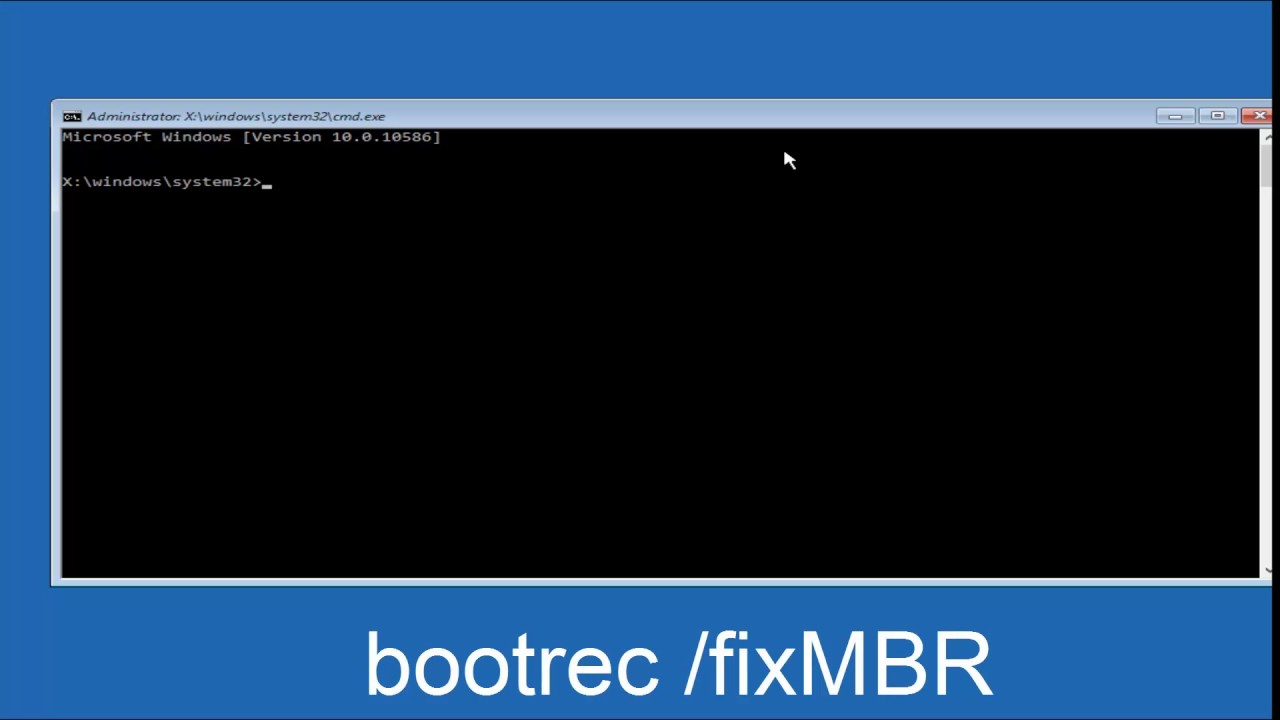
Заключение
Проблемы с запуском в Windows могут вас раздражать, особенно если вы не являетесь техническим специалистом. Тем не менее, вы по-прежнему можете решить проблемы с запуском, такие как повреждение основной загрузочной записи или BCD. В этой статье обсуждалась утилита Bootrec.exe, с помощью которой можно быстро устранять ошибки запуска. Прочитав эту статью, вы теперь сможете узнать, как запускать bootrec.exe и его соответствующие командные строки.
Используйте Bootrec.exe в Windows RE для устранения неполадок при запуске
Windows 7 Starter Windows 7 Starter N Windows 7 Home Basic Windows 7 Home Premium Windows 7 Professional Windows 7 Professional N Windows 7 Enterprise Windows 7 Enterprise N Windows 7 Ultimate Windows 7 Ultimate N Windows Vista Ultimate Windows Vista Enterprise Windows Vista Business Windows Vista Home Premium Windows Vista Home Basic 64-разрядная версия Windows Vista Business Windows Vista Enterprise 64-разрядная версия Windows Vista Home Premium 64-разрядная версия Windows Vista Home Basic 64-разрядная версия Windows Vista Ultimate 64-разрядная версия Больше. ..Меньше
..Меньше
Резюме
При использовании среды восстановления (Windows RE) для устранения неполадок при запуске сначала попробуйте параметр «Восстановление при загрузке» в диалоговом окне «Параметры восстановления системы». Если это не решит проблему или вам необходимо вручную устранить дополнительные проблемы, используйте инструмент Bootrec.exe. В этой статье рассказывается, как использовать средство Bootrec.exe в Windows RE для устранения неполадок и исправления следующих элементов в Windows Vista или Windows 7:
Вы также можете использовать средство Bootrec.exe для устранения ошибки «В файле данных конфигурации загрузки Windows отсутствует необходимая информация».
Как запустить средство Bootrec.exe
Чтобы запустить средство Bootrec.exe, сначала запустите Windows RE:
.
- org/ListItem»>
При появлении запроса нажмите клавишу.
Выберите язык, время, валюту, клавиатуру или способ ввода и нажмите Далее .
Нажмите Восстановите компьютер .
Выберите операционную систему, которую вы хотите восстановить, и нажмите Далее .
org/ListItem»>Введите Bootrec.exe и нажмите Enter.
Вставьте носитель с Windows Vista или Windows 7 в дисковод DVD и запустите компьютер.
В диалоговом окне Параметры восстановления системы щелкните Командная строка .
Примечание. Чтобы запустить компьютер с DVD-диска Windows Vista или Windows 7, компьютер должен быть настроен на загрузку с DVD-привода. Сведения о том, как это сделать, см. в документации, прилагаемой к компьютеру, или обратитесь к производителю компьютера.
Средство Bootrec.exe поддерживает следующие параметры. Используйте вариант, подходящий для вашей ситуации.
/FixMbr
Этот параметр записывает MBR, совместимую с Windows 7 или Windows Vista, в системный раздел. Он не перезаписывает существующую таблицу разделов. Используйте этот параметр, если необходимо решить проблемы с повреждением MBR или удалить нестандартный код из MBR.
/FixBoot
Этот параметр записывает новый загрузочный сектор в системный раздел, используя загрузочный сектор, совместимый с Windows Vista или Windows 7. Используйте этот параметр, если выполняется одно из следующих условий:
Загрузочный сектор заменен нестандартным загрузочным сектором Windows Vista или Windows 7.
Загрузочный сектор поврежден.
Более ранняя операционная система Windows была установлена после установки Windows Vista или Windows 7. В этом случае компьютер запускается с помощью загрузчика Windows NT (NTLDR) вместо диспетчера загрузки Windows (Bootmgr.
 exe).
exe).
/СканОс
Этот параметр сканирует все диски на наличие установок, совместимых с Windows Vista или Windows 7. Он также отображает записи, которых в данный момент нет в хранилище BCD. Используйте этот параметр, если есть установки Windows Vista или Windows 7, которых нет в списке меню диспетчера загрузки.
/RebuildBcd
Этот параметр сканирует все диски на наличие установок, совместимых с Windows Vista или Windows 7. Кроме того, он позволяет выбрать установки, которые вы хотите добавить в хранилище BCD. Используйте этот параметр, если необходимо полностью перестроить хранилище BCD.
Примечание Используйте средство Bootrec.exe для устранения ошибки «Bootmgr Is Missing». Если восстановление хранилища BCD не решает проблему запуска, вы можете экспортировать и удалить хранилище BCD, а затем снова запустить этот параметр. Делая это, вы убедитесь, что хранилище BCD полностью перестроено.

 exe /info (только для Windows 10; краткий и конкретный вывод)
exe /info (только для Windows 10; краткий и конкретный вывод) exe).
exe).